Comment faire pour créer les tableaux dans Word 2013
Dans une table, vous pouvez facilement ajouter, supprimer ou réorganiser les lignes et les colonnes. Vous pouvez formater une table à la fois, en utilisant les options de formatage prédéfinies. Alors que vous pouvez faire tout cela avec des onglets, le processus serait sans doute vous rendre fou. Vous ne voulez probablement pas devenir fou, vous devez donc utiliser la commande Table de Word quand vous avez besoin de présenter des informations dans une grille de lignes et de colonnes.
Avant de vous aventurer dans la table Création des terres, vous devez prendre connaissance de ces points:
Chaque fois que vous avez besoin d'informations dans une grille, ou en colonnes et en lignes, vous êtes mieux de créer une table dans Word que épiloguer avec des onglets et des taquets de tabulation.
Lignes d'une table apparaissent de gauche à droite sur l'écran.
Les colonnes d'une table montent et descendent.
Chaque « cagibi » dans une table est une cellule.
Contrairement à lorsque vous travaillez avec des onglets, tableaux Word peuvent être redimensionnées et réorganisés pour répondre à vos données. Essayez de faire ça avec des onglets!
Les commandes de la table de Word
Une table est quelque chose que vous insérez dans votre document, de sorte que les commandes de la table de Word se trouvent sur l'onglet Insertion du ruban, dans le groupe de tables bien son nom. Un seul bouton est dans ce groupe. Cliquez sur ce bouton pour voir le menu Tableau.
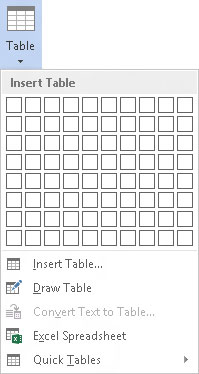
Insérez la table dans votre document.
Word offre différentes commandes de création de table, qui tous plop une belle table vide vide pour vous remplir.
Ajouter le texte de la table.
Contrairement à d'autres moments où il fonctionne mieux d'abord écrire votre prose et en forme alors, vous devez créer la table d'abord, puis le remplir avec du texte.
Format de la table.
Le travail de mise en forme a lieu en utilisant deux onglets spéciaux qui apparaissent sur le ruban: Conception et mise en page. Ils ont tous deux apparaissent sous la table étiquette Outils.
Le travail de mise en forme comprend également l'ajout ou la suppression des lignes ou des colonnes dans le tableau. Encore une fois, il a lieu après la table est d'abord créé et après avoir ajouté le texte.
Ne vous inquiétez pas si vous avez déjà commencé à une table à l'aide d'onglets et de tabulation. Word convertit adroitement le texte brut dans une table.
Word vous permet de facilement ajouter ou supprimer des lignes ou des colonnes ou d'une table. Ne vous inquiétez pas pour les dimensions de mauvaise table lorsque vous créez.
Les deux onglets spéciaux qui apparaissent sur le ruban, la conception et la mise en page, apparaissent chaque fois que le pointeur d'insertion demeure dans le milieu d'une table.
Juste pour vous confondez, Word offre de multiples façons de créer une table. Il est l'un de ces LET'S-déluge-la-utilisateur avec des options-choses que Microsoft fait si bien. Selon la façon dont vous vous entendez avec Word, vous pouvez choisir l'une des différentes façons.
La meilleure façon de créer une table
La façon la plus cohérente pour faire un tableau dans Word est d'utiliser la grille dans le menu du bouton Table. Suivez ces étapes:
Déplacez le pointeur d'insertion à l'endroit où vous voulez la table dans votre document.
Les tableaux demeurent dans votre document comme paragraphes, existant sur une ligne par eux-mêmes.
Cliquez sur l'onglet Insertion.
Cliquez sur le bouton Tableau.
Faites glisser la souris à travers la grille pour créer dans votre document une table qui a le nombre de lignes et de colonnes dont vous avez besoin pour la table.
Lorsque vous faites glisser le pointeur de la souris sur le menu, la grille de la table apparaît dans votre document.
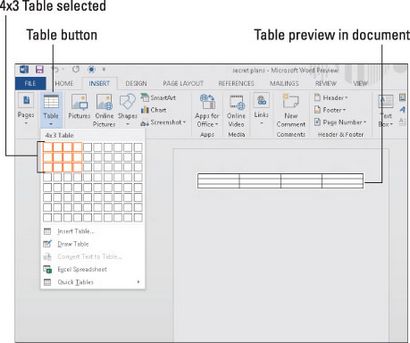
Relâchez le bouton de la souris pour commencer à travailler sur la table.
L'approche du cerveau droit à la création d'une table
Lorsque les boîtes de dialogue plus de sens que d'utiliser les menus et goobers graphiques, choisissez la commande Insérer un tableau dans le menu Tableau. Utilisez la boîte de dialogue Insérer un tableau pour saisir manuellement le nombre de lignes et de colonnes dont vous avez besoin. Cliquez sur le bouton OK pour plop votre table.
L'approche complètement cerveau gauche pour créer une table
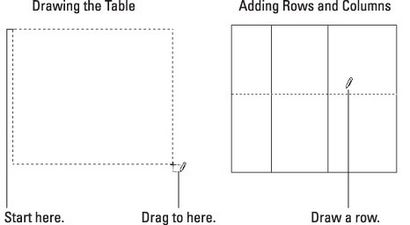
Commencez dans le coin supérieur gauche de l'endroit où vous envisagez votre table et faites glisser vers le coin inférieur droit, qui indique Word où insérer la table. Vous voyez un aperçu de la table que vous faites glisser vers le bas et vers la droite.
Continuer à créer la table en dessinant des lignes et des colonnes. Tant que le pointeur de la souris ressemble à un crayon, vous pouvez l'utiliser pour dessiner les lignes et les colonnes de votre table.
Appuyez sur la touche Echap pour quitter le mode de création de table.
Le « Je ne peux rien faire - aider s'il vous plaît » approche à la création d'une table
Parole est livré avec un assortiment de tables prédéfinies, formatées. Plopping un dans votre document est aussi facile que d'utiliser le sous-menu Tables rapide, choisi dans le menu Tableau sur l'onglet Insertion. Continuez à défiler ce menu; vous découvrirez plusieurs tables disponibles que seulement les calendriers.
Après avoir inséré une table rapide, tout ce que vous devez faire est d'ajouter ou de modifier le texte existant. Vous pouvez même utiliser le tableau onglet Tools Design de reformater instantanément la table. Ou tout simplement succomber à l'envie de formater manuellement votre table.